如何在不擦除的情况下解锁iPad密码
一些iPhone或iPad的用户为如何解锁iPad密码而困惑。一般情况下用户会采用苹果恢复模式解锁iPad密码。但是苹果恢复模式会删除iPad数据,导致用户丢失存储其上的重要文件,如视频,照片,文档等。为了帮助用户修复iPad而不会丢失重要数据,本文提供了丰富的解决方案及数据恢复指南。继续阅读并了解如何修复忘记密码的iPad设备。
第 1 部分:如何解锁iPad密码
如果iPad密码输错次数过多,设备会提示用户设备已停用。如果用户忘记了密码,则需要恢复设备,这会删除包括密码在内的所有数据和设置。除非用户在忘记密码前进行了数据备份,否则将无法保留设备上的数据。请按照以下步骤来解锁iPad密码。
Step1按住iPad顶部电源按钮和任一音量按钮,直到出现关机滑块将设备关机。
Step2按住顶部按钮的同时,将设备连接到电脑。继续按住顶部按钮,直到看到恢复模式屏幕。
Step3在电脑上查找用户的设备。当看到“恢复”或“更新”选项时,请选取“恢复”选项,iTunes 将下载适用于用户设备的软件。
Step4此过程完成后,用户便可以设置和使用iPad设备。
第 2 部分:如何使用Siri解锁iPad密码
一些用户偶尔使用Siri解锁iPad密码。从本质上讲,该方法被认为是iOS中的一个漏洞,很可能不会一直有效。据观察,该技术仅适用于在iOS 8.0至iOS 10.1上运行的设备。用户可以通过以下步骤尝试此方法并了解如何解锁iPad密码:
Step1按住iOS设备上的主屏幕按钮以激活Siri。点按时钟图标即可访问用户设备。
Step2打开设备上的世界时钟接口,点击“+”图标手动添加时钟。
Step3在搜索栏上输入任何内容,然后点击“全选”功能。
Step4从提供的选项中点击“共享”按钮打开一个提供共享选项的新界面,点击消息图标继续。
Step5打开起草邮件界面。在草稿的“收件人”字段中输入任何内容,然后点击返回按钮,选择它并点击添加选项。
Step6要添加新联系人,请点击“创建新联系人”按钮。这将打开另一个窗口来添加新联系人,然后点击添加照片图标,选择“选择照片”选项并从设备的照片库选择照片。
Step7现在,只需按“主页”按钮即可。如果一切顺利,那么用户将登陆设备的主屏幕,并可以毫无困难地访问所有其他功能。
第 3 部分:如何使用万兴手机管家进行解锁iPad
当iPad用户因为密码而锁定设备时,可以采用不同方法进行修复。不幸的是,目前没有很好的方法可以修复密码锁定的iPad而无需还原设备系统。即使用iTunes或Apple的“查找我的iPad”服务,设备上的默认锁定也会重置,此过程还会删除其数据。如果用户对设备进行过iCloud备份,则用户可以在恢复设备后恢复数据和设置。如果用户在忘记密码前没有备份过设备,则可能无法保留设备上的数据。
而大多情况下,用户不仅没有开启“查找iPhone”功能,使用iTunes的进行备份的就更少了,但对于用户当前来说,最为重要的是重新使用iPad进行学习和工作,否则就要另外掏钱去买一个了。万兴手机管家一个一款智能手机管理工具,其苹果解锁功能可以完美地解决用户这个困扰。但必须要说明的是,在使用过程中是需要对产品进行越狱的,想必苹果的用户也直到,这相当于对iPad进行重置,所以数据是很难保留下来的。下面我们来了解一下万兴手机管家 - 苹果解锁 是如何工作的:
Step1连接你的 iPhone/iPad
在电脑上下载安装并启动 万兴手机管家 并在所有工具中选择“苹果解锁”。

使用数据线将 iPhone7 连接到计算机。然后单击程序上的“苹果解锁”。

Step2在恢复或 DFU 模式下启动 iPhone/iPad
在绕过 iPhone 锁屏之前,我们需要按照屏幕上的说明在恢复或 DFU 模式下启动它。默认情况下,建议在 iOS 锁屏移除时使用恢复模式。但如果你无法激活恢复模式,请单击底部的链接以了解如何激活 DFU 模式。

Step3确认 iOS 设备信息
设备进入 DFU 模式后,万兴手机管家 将显示设备信息,如设备型号和系统版本。如果信息不正确,你也可以从下拉列表中选择正确的信息。然后单击下载为你的设备下载固件。

Step4解锁 iPhone 屏幕锁定
固件下载成功后,点击立即解锁即可开始解锁你的 iPhone/iPad。
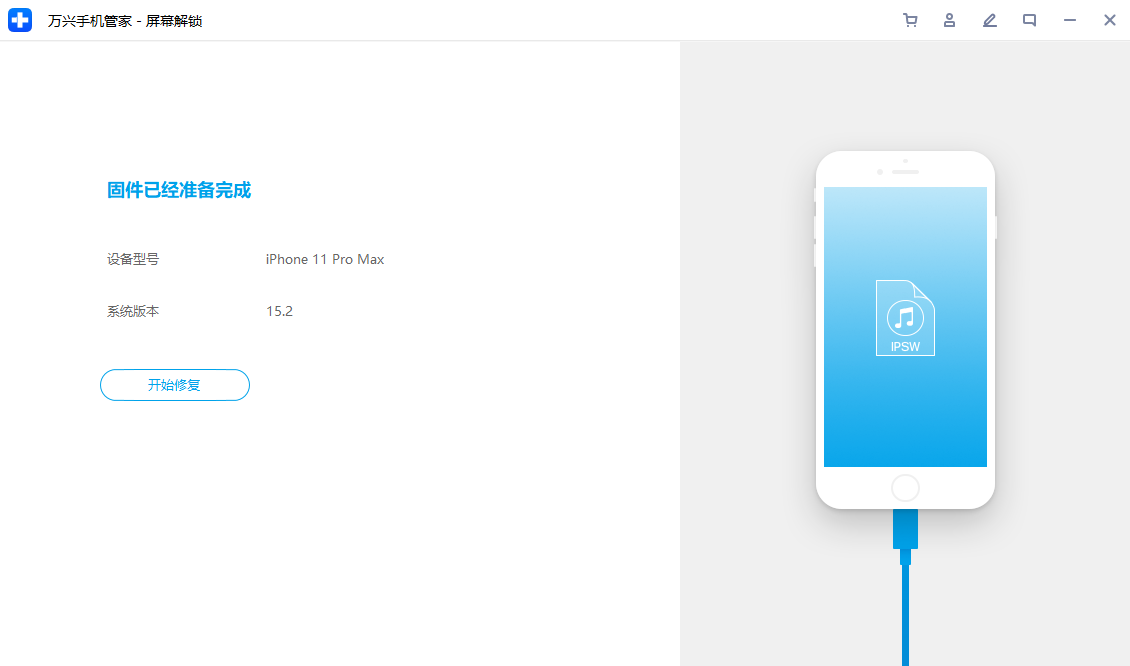
只需几秒钟,你的 iPhone7 就会成功解锁。
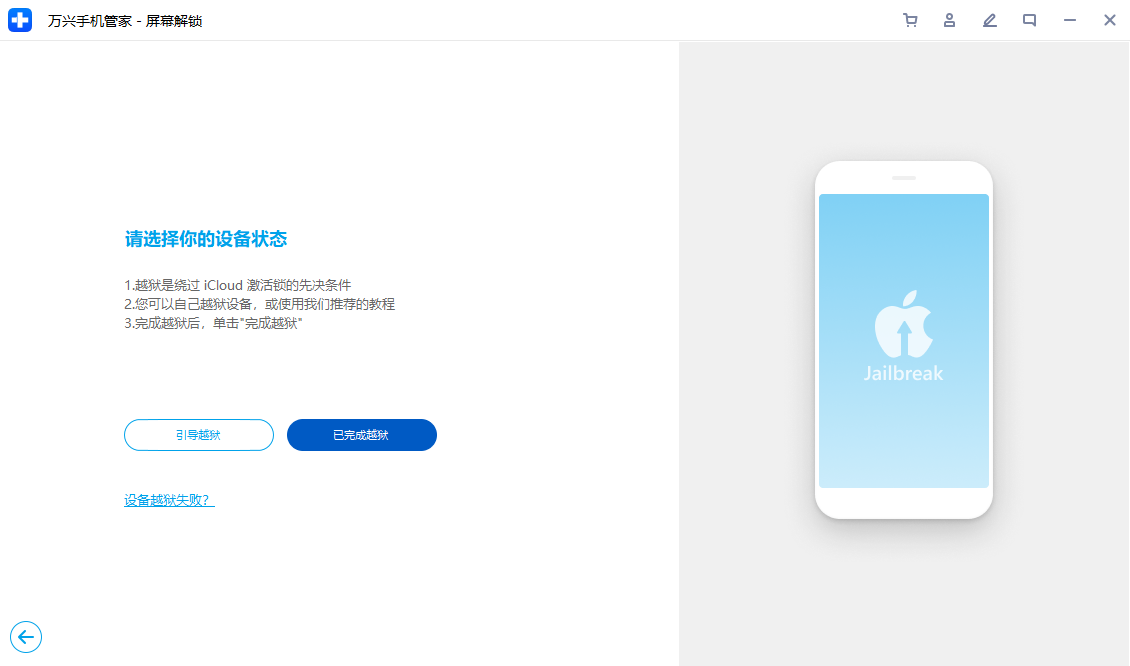
注意:此解锁过程还将擦除你 iPhone/iPad 上的数据。老实说,目前市场上还没有绕过 iPhone/iPad 锁屏而不丢失数据的解决方案。
总结:
总之,如果不是简单的时间锁或者遗忘了AppleID密码的话,不论使用哪种方式进行解锁,都是会擦除里面的数据的。所以,大家日常要保持备份的好习惯,不论是备份iPad中重要的数据文件,还是备份自己的密码。这些都可以以备不时之需,避免遇到以上的一系列问题。







